import com.ironsoftware.ironpdf.*;
import java.io.IOException;
import java.nio.file.Paths;
// Apply your license key
License.setLicenseKey("YOUR-LICENSE-KEY");
// Set a log path
Settings.setLogPath(Paths.get("C:/tmp/IronPdfEngine.log"));
// Render the HTML as a PDF. Stored in myPdf as type PdfDocument;
PdfDocument myPdf = PdfDocument.renderHtmlAsPdf("<h1> ~Hello World~ </h1> Made with IronPDF!");
// Save the PdfDocument to a file
myPdf.saveAs(Paths.get("html_saved.pdf"));
PDF Creator für Java (Schritt-für-Schritt-Tutorial)
Kannapat Udonpant
17. Januar 2023
Aktualisiert 25. August 2024
Teilen Sie:
Dieser Artikel zeigt, wie Sie PDF-Dateien mit einem PDF-Ersteller erstellen können, der in der Programmiersprache Java geschrieben ist.
Die Erstellung von PDF-Dateien mit Java findet in der IT-Branche zahlreiche Anwendungen. Manchmal benötigen Entwickler einen PDF-Ersteller, der in ihre Projekte integriert wird. Der in diesem Artikel besprochene PDF-Ersteller ist IronPDF for Java. Es hilft Entwicklern, neue PDF-Dokumente von Grund auf zu erstellen und verschiedene Dateiformate in PDF-Dokumente zu konvertieren.
1. IronPDF for Java
IronPDF for Java ist eine Java-Bibliothek zum Erstellen, Vorbereiten und Verwalten von PDF-Dateien. Es ermöglicht Entwicklern das Lesen, Erstellen und Ändern von PDF-Dateien, ohne dass sie Adobe-Software installieren müssen.
Verwenden Sie die Methode renderHtmlAsPdf, um PDF aus einem HTML-String zu erstellen.
Übergeben Sie den Pfad der HTML-Datei an die Methode renderHtmlFileAsPdf, um ein PDF zu erstellen
Erstellen Sie eine PDF-Datei aus einem URL-Link mit der renderUrlAsPdf-Methode in Java
Verwenden Sie die fromImage-Methode, um ein PDF aus Bildern zu erstellen
2. Voraussetzungen
Bevor Sie beginnen, müssen einige Voraussetzungen erfüllt sein, um die PDF-Erstellung durchzuführen.
Java sollte auf dem System installiert sein, und sein Pfad sollte in den Umgebungsvariablen festgelegt werden. Bitte beachten Sie diese Installationsanleitung, um Java zu installieren, falls Sie dies noch nicht getan haben.
Eine gute Java-IDE sollte installiert sein, wie Eclipse oder IntelliJ. Um Eclipse herunterzuladen, besuchen Sie bitte diese Download-Seite oder klicken Sie auf diese Installationsseite, um IntelliJ zu installieren.
Maven sollte in die IDE integriert werden, bevor mit der PDF-Konvertierung begonnen wird. Für ein Tutorial zur Installation von Maven und dessen Integration in die Umgebung besuchen Sie den folgenden Integrationslink von JetBrains.
3. IronPDF for Java Installation
Wenn alle Voraussetzungen erfüllt sind, ist die Installation von IronPDF for Java auch für Java-Neulinge recht einfach und problemlos.
Dieser Artikel wird die JetBrains IntelliJ IDEA verwenden, um die Bibliothek zu installieren und die Codebeispiele auszuführen.
Öffnen Sie zunächst JetBrains IntelliJ IDEA und erstellen Sie ein neues Maven-Projekt.
Neues Projekt
Es erscheint ein neues Fenster. Geben Sie den Namen des Projekts ein und klicken Sie auf "Fertig stellen".
Das neue Projekt konfigurieren
Nachdem Sie auf Fertigstellen geklickt haben, wird ein neues Projekt mit einer pom.xml-Datei geöffnet. Nutzen Sie diese Datei, um einige Maven-Projektabhängigkeiten hinzuzufügen.
Die pom.xml-Datei
Fügen Sie die folgenden Abhängigkeiten in die Datei pom.xml hinzu.
`xml-mvn-install
Sobald Sie die Abhängigkeiten in die Datei `pom.xml` eingefügt haben, erscheint ein kleines Symbol in der oberen rechten Ecke der Datei.
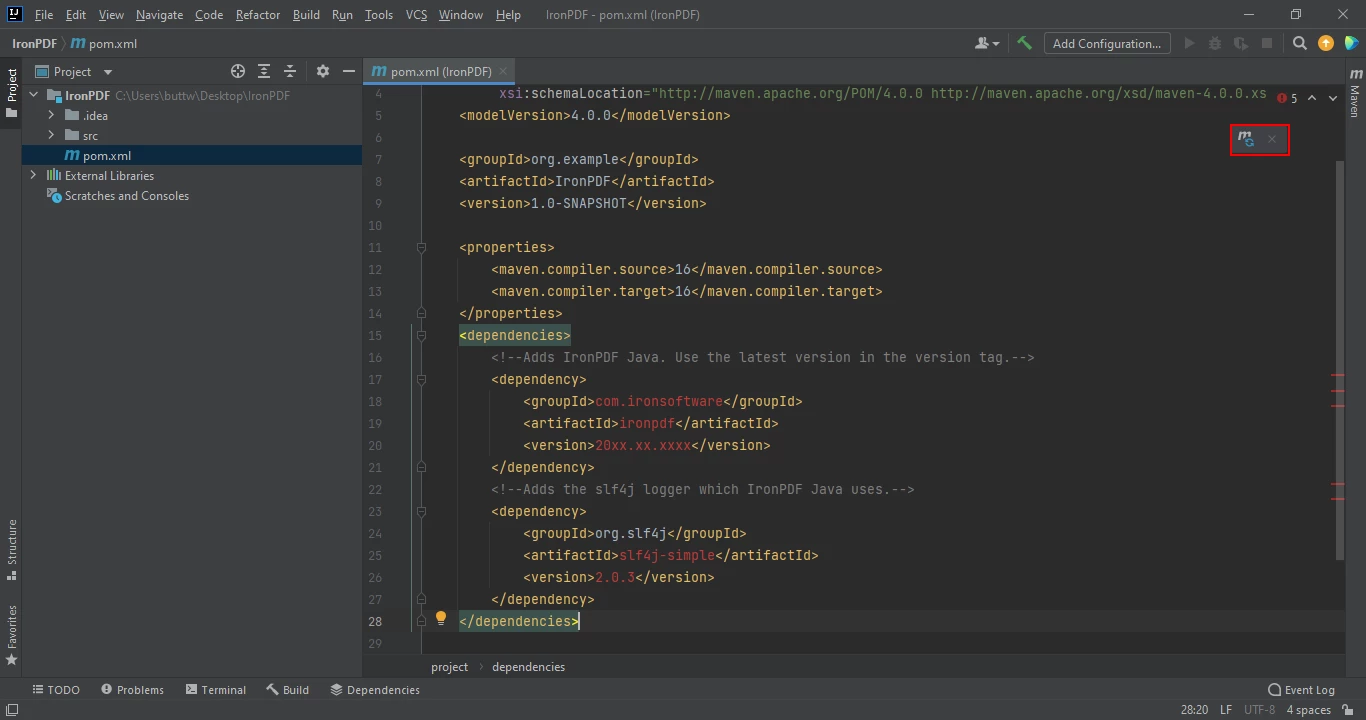
**Die pom.xml-Datei mit einem Symbol zur Installation von Abhängigkeiten**
Klicken Sie auf dieses Symbol, um die Maven-Abhängigkeiten von IronPDF for Java zu installieren. Dies dauert nur ein paar Minuten, je nach Internetverbindung.
## 4. PDF-Dateien erstellen
In diesem Abschnitt wird erläutert, wie man neue PDF-Dokumente mit IronPDF for Java erstellt. IronPDF macht es sehr einfach, neue PDF-Dokumente mit nur ein paar Zeilen Code zu erstellen.
Es gibt viele verschiedene Wege, um PDF-Dateien mit IronPDF for Java zu erstellen.
* Die Methode [`renderHtmlAsPdf`](/java/object-reference/api/com/ironsoftware/ironpdf/PdfDocument.html#renderHtmlAsPdf(java.lang.String)) kann einen HTML-String in eine PDF-Datei umwandeln
* Die Methode [`renderHtmlFileAsPdf`](/java/object-reference/api/com/ironsoftware/ironpdf/PdfDocument.html#renderHtmlFileAsPdf(java.lang.String)) kann HTML-Dateien in PDF-Dokumente umwandeln.
* Die Methode [`renderUrlAsPdf`](/java/object-reference/api/com/ironsoftware/ironpdf/PdfDocument.html#renderUrlAsPdf(java.lang.String)) kann PDF-Dateien direkt von einer URL erstellen und das Ergebnis in einem angegebenen Ordner speichern.
### 4.1. PDF-Dokumente mit einem HTML-String erstellen
Das folgende Codebeispiel zeigt, wie die Methode `renderHtmlAsPdf` verwendet wird, um eine Zeichenkette mit HTML-Markup in ein PDF zu konvertieren. Beachten Sie, dass die Verwendung der Methode `renderHtmlAsPdf` Grundkenntnisse darüber erfordert, wie HTML funktioniert.
```java
import com.ironsoftware.ironpdf.*;
import java.io.IOException;
import java.nio.file.Paths;
public class main {
public static void main(String[] args) throws IOException {
License.setLicenseKey("YOUR-LICENSE-KEY");
Settings.setLogPath(Paths.get("C:/tmp/IronPdfEngine.log"));
//string filename
PdfDocument myPdf = PdfDocument.renderHtmlAsPdf("<h1> ~Hello World~ </h1> Made with IronPDF!");
//new FileOutputStream
myPdf.saveAs(Paths.get("html_saved.pdf"));
}
}
Die Ausgabe des obigen Codes ist unten angegeben.
Die Ausgabedatei
4.2. Erstellen einer PDF-Datei aus einer HTML-Datei
Die Methode renderHtmlFileAsPdf der IronPDF-Bibliothek ermöglicht es Ihnen, eine neue PDF-Datei aus einer HTML-Quelldatei zu erstellen. Diese Methode wandelt alles in einem HTML-Dokument in ein PDF um, einschließlich Grafiken, CSS, Formulare usw.
import com.ironsoftware.ironpdf.*;
import java.io.IOException;
import java.nio.file.Paths;
public class main {
public static void main(String[] args) throws IOException {
License.setLicenseKey("YOUR-LICENSE-KEY");
Settings.setLogPath(Paths.get("C:/tmp/IronPdfEngine.log"));
PdfDocument myPdf = PdfDocument.renderHtmlFileAsPdf("index.html");
myPdf.saveAs(Paths.get("html_saved.pdf"));
}
}
import com.ironsoftware.ironpdf.*;
import java.io.IOException;
import java.nio.file.Paths;
public class main {
public static void main(String[] args) throws IOException {
License.setLicenseKey("YOUR-LICENSE-KEY");
Settings.setLogPath(Paths.get("C:/tmp/IronPdfEngine.log"));
PdfDocument myPdf = PdfDocument.renderHtmlFileAsPdf("index.html");
myPdf.saveAs(Paths.get("html_saved.pdf"));
}
}
JAVA
Die Ausgabe des obigen Codebeispiels ist unten angegeben.
Die Ausgabedatei aus einer HTML-Datei
4.3. PDF-Dateien aus URLs erstellen
Mit IronPDF können Sie schnell und mit hervorragender Präzision und Genauigkeit ein PDF aus der URL einer Webseite erstellen. Es bietet auch die Möglichkeit, PDF-Dateien von Websites zu erstellen, die mit Zugangsdaten gesperrt sind.
import com.ironsoftware.ironpdf.*;
import java.io.IOException;
import java.nio.file.Paths;
public class main {
public static void main(String[] args) throws IOException {
License.setLicenseKey("YOUR-LICENSE-KEY");
Settings.setLogPath(Paths.get("C:/tmp/IronPdfEngine.log"));
PdfDocument myPdf = PdfDocument.renderUrlAsPdf("https://www.alibaba.com/");
myPdf.saveAs(Paths.get("html_saved.pdf"));
}
}
import com.ironsoftware.ironpdf.*;
import java.io.IOException;
import java.nio.file.Paths;
public class main {
public static void main(String[] args) throws IOException {
License.setLicenseKey("YOUR-LICENSE-KEY");
Settings.setLogPath(Paths.get("C:/tmp/IronPdfEngine.log"));
PdfDocument myPdf = PdfDocument.renderUrlAsPdf("https://www.alibaba.com/");
myPdf.saveAs(Paths.get("html_saved.pdf"));
}
}
JAVA
Die Ausgabe des obigen Codes ist unten angegeben.
Die Ausgabe-PDF-Datei von der Alibaba-Website
4.4. PDF-Dateien aus Bildern erstellen
IronPDF for Java kann auch eine PDF-Datei aus einem oder mehreren Bildern erstellen.
import com.ironsoftware.ironpdf.*;
import java.io.IOException;
import java.nio.file.*;
import java.util.ArrayList;
import java.util.List;
public class main {
public static void main(String[] args) throws IOException {
Path imageDirectory = Paths.get("assets/images");
List<Path> imageFiles = new ArrayList<>();
try (DirectoryStream<Path> stream = Files.newDirectoryStream(imageDirectory, "*.{png,jpg}")) {
for (Path entry: stream) {
imageFiles.add(entry);
}
PdfDocument.fromImage(imageFiles).saveAs(Paths.get("assets/composite.pdf"));
} catch (IOException exception) {
throw new RuntimeException(String.format("Error converting images to PDF from directory: %s: %s",
imageDirectory,
exception.getMessage()),
exception);
}
}
}
import com.ironsoftware.ironpdf.*;
import java.io.IOException;
import java.nio.file.*;
import java.util.ArrayList;
import java.util.List;
public class main {
public static void main(String[] args) throws IOException {
Path imageDirectory = Paths.get("assets/images");
List<Path> imageFiles = new ArrayList<>();
try (DirectoryStream<Path> stream = Files.newDirectoryStream(imageDirectory, "*.{png,jpg}")) {
for (Path entry: stream) {
imageFiles.add(entry);
}
PdfDocument.fromImage(imageFiles).saveAs(Paths.get("assets/composite.pdf"));
} catch (IOException exception) {
throw new RuntimeException(String.format("Error converting images to PDF from directory: %s: %s",
imageDirectory,
exception.getMessage()),
exception);
}
}
}
JAVA
Die Ausgabe des obigen Codes ist unten angegeben.
Die Ausgabedatei im PDF-Format aus Bildern
5. Schlussfolgerung
Dieser Artikel zeigte, wie Sie PDFs von Grund auf oder aus bereits vorhandenen HTML-Dateien oder URLs erstellen können. IronPDF ermöglicht Ihnen die Konvertierung von verschiedenen Formaten in ein hochwertiges PDF und macht die Bearbeitung und Formatierung dieser PDF-Dateien sehr einfach.
IronPDF ist perfekt für Softwareentwickler und Unternehmen, die PDF-Dateien bearbeiten, modifizieren oder manipulieren müssen. Um mehr über IronPDF for Java zu erfahren und ähnliche Tutorials zum Manipulieren von PDFs mit Java zu erhalten, beziehen Sie sich bitte auf die folgende offizielle Dokumentation. Für ein Tutorial zur Erstellung von PDF-Dateien mit Java, besuchen Sie bitte dieses Java-Codebeispiel.
IronPDF for Java ist für Entwicklungszwecke kostenlos, für die kommerzielle Nutzung ist jedoch eine Lizenz erforderlich. Für weitere Informationen zur Lizenzierung besuchen Sie bitte die folgende Lizenzierungsseite.
Bevor er Software-Ingenieur wurde, promovierte Kannapat an der Universität Hokkaido in Japan im Bereich Umweltressourcen. Während seines Studiums wurde Kannapat auch Mitglied des Vehicle Robotics Laboratory, das Teil der Abteilung für Bioproduktionstechnik ist. Im Jahr 2022 wechselte er mit seinen C#-Kenntnissen zum Engineering-Team von Iron Software, wo er sich auf IronPDF konzentriert. Kannapat schätzt an seiner Arbeit, dass er direkt von dem Entwickler lernt, der den Großteil des in IronPDF verwendeten Codes schreibt. Neben dem kollegialen Lernen genießt Kannapat auch den sozialen Aspekt der Arbeit bei Iron Software. Wenn er nicht gerade Code oder Dokumentationen schreibt, kann man Kannapat normalerweise beim Spielen auf seiner PS5 oder beim Wiedersehen mit The Last of Us antreffen.
< PREVIOUS Wie man mit Java eine Tabelle in einem PDF-Dokument erstellt (Tutorial)